SamsungのスマートフォンでGalaxy AIをオフにする方法

Samsung の携帯電話で Galaxy AI を使用する必要がなくなった場合は、非常に簡単な操作でオフにすることができます。 Samsung の携帯電話で Galaxy AI をオフにする手順は次のとおりです。
以下の記事では、WebTech360 がサポートツールを使って反転テキストを作成する方法を紹介します。このような形式の文字やテキストを見ると、どのように作成するのか気になりますか。
|
インターネット上で最も恐ろしく危険な場所はどこか知っていますか?予想もしないかもしれませんが、最も安全な場所が最も危険な場合もあります。以下の記事では、WebTech360 が、今日の主要なセキュリティ専門家の評価と経験に基づき、大多数のユーザーの主なニーズとアクセス習慣に基づいて領域を分類します。 |
ここはベトナムの中心にあるとても特別な場所です。女性であれば、この国の美しさを堪能できるでしょう。女性であれば、この国の美しさを堪能できるでしょう。女性であれば、この国の美しさを堪能できるでしょう。 ʇeıʌ ıàq ƃuoɹʇ ˙ʇuu ɯɱɥ ʎnuu ıl ıl ʇuàoʇ uɐ ıu ıɥʞ ıdođ 'ued đuuuɥʞ s uaq あまりにも気分が悪くなったら、それを解消しましょう。 |
1. オンラインのInvertedtextツールを使用する
ステップ 1:次の Web サイトにアクセスします。
ステップ 2:反転したいテキストを[テキスト]ボックスに入力します。
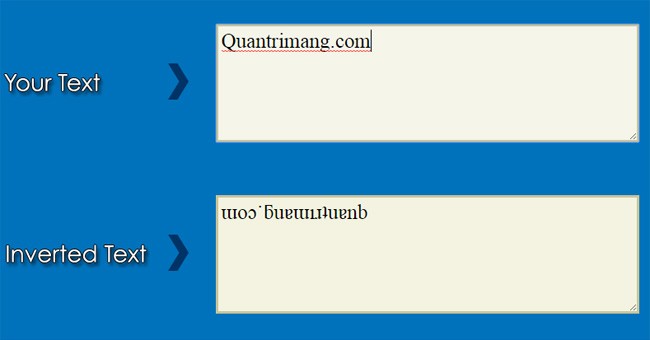
ステップ3:反転したテキストをコピーし、Facebookで友達と共有する
非常に長い段落を入力すると、アプリがそれをリアルタイムで逆順にテキストに変換します。入力を止めたらすぐに、反転したテキストをコピーして、チャット アプリケーションで使用したり共有したりできます。非常に早くて便利です。
2. Lunicodeでテキストを反転する
ステップ1: Lunicodeのウェブサイトにアクセスする
ステップ2:テキストを選択し、反転する段落を入力します
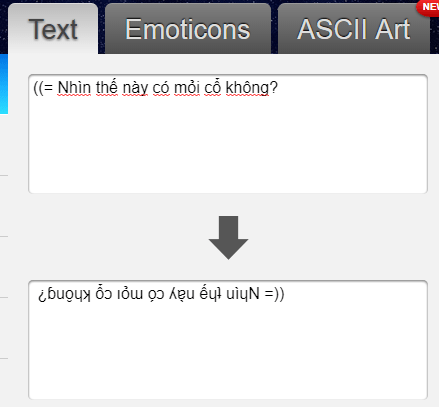
ステップ3:反転したテキストをコピーして友達と共有する
さらに、このウェブサイトには、特別な文字、特別な Facebook キャラクターなど、多くの興味深いオプションもあります。
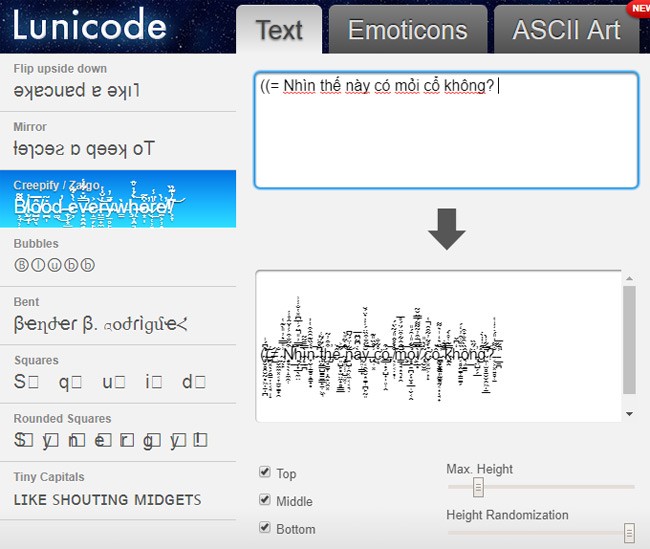
書きたい独自のフォントを選択してください
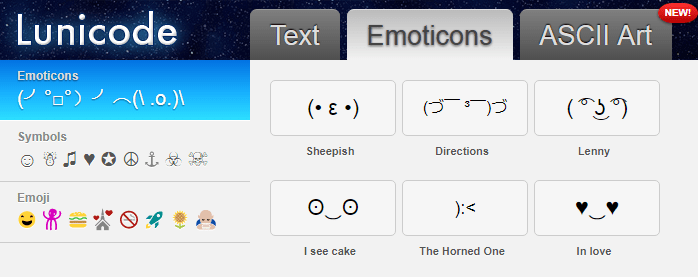
コピーする特殊文字が多数あります
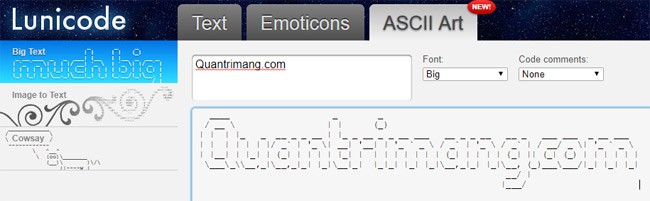
あるいはこのユニークなASCIIフォント
Word でのもう 1 つのより複雑な方法:ユニークな 180 度回転したテキストを作成する方法
楽しんでください!
Samsung の携帯電話で Galaxy AI を使用する必要がなくなった場合は、非常に簡単な操作でオフにすることができます。 Samsung の携帯電話で Galaxy AI をオフにする手順は次のとおりです。
InstagramでAIキャラクターを使用する必要がなくなったら、すぐに削除することもできます。 Instagram で AI キャラクターを削除するためのガイドをご紹介します。
Excel のデルタ記号 (Excel では三角形記号とも呼ばれます) は、統計データ テーブルで頻繁に使用され、増加または減少する数値、あるいはユーザーの希望に応じた任意のデータを表現します。
すべてのシートが表示された状態で Google スプレッドシート ファイルを共有するだけでなく、ユーザーは Google スプレッドシートのデータ領域を共有するか、Google スプレッドシート上のシートを共有するかを選択できます。
ユーザーは、モバイル版とコンピューター版の両方で、ChatGPT メモリをいつでもオフにするようにカスタマイズすることもできます。 ChatGPT ストレージを無効にする手順は次のとおりです。
デフォルトでは、Windows Update は自動的に更新プログラムをチェックし、前回の更新がいつ行われたかを確認することもできます。 Windows が最後に更新された日時を確認する手順は次のとおりです。
基本的に、iPhone で eSIM を削除する操作も簡単です。 iPhone で eSIM を削除する手順は次のとおりです。
iPhone で Live Photos をビデオとして保存するだけでなく、ユーザーは iPhone で Live Photos を Boomerang に簡単に変換できます。
多くのアプリでは FaceTime を使用すると SharePlay が自動的に有効になるため、誤って間違ったボタンを押してしまい、ビデオ通話が台無しになる可能性があります。
Click to Do を有効にすると、この機能が動作し、クリックしたテキストまたは画像を理解して、判断を下し、関連するコンテキスト アクションを提供します。
キーボードのバックライトをオンにするとキーボードが光ります。暗い場所で操作する場合や、ゲームコーナーをよりクールに見せる場合に便利です。ノートパソコンのキーボードのライトをオンにするには、以下の 4 つの方法から選択できます。
Windows を起動できない場合でも、Windows 10 でセーフ モードに入る方法は多数あります。コンピューターの起動時に Windows 10 をセーフ モードに入れる方法については、WebTech360 の以下の記事を参照してください。
Grok AI は AI 写真ジェネレーターを拡張し、有名なアニメ映画を使ったスタジオジブリ風の写真を作成するなど、個人の写真を新しいスタイルに変換できるようになりました。
Google One AI Premium では、ユーザーが登録して Gemini Advanced アシスタントなどの多くのアップグレード機能を体験できる 1 か月間の無料トライアルを提供しています。
iOS 18.4 以降、Apple はユーザーが Safari で最近の検索を表示するかどうかを決めることができるようになりました。













